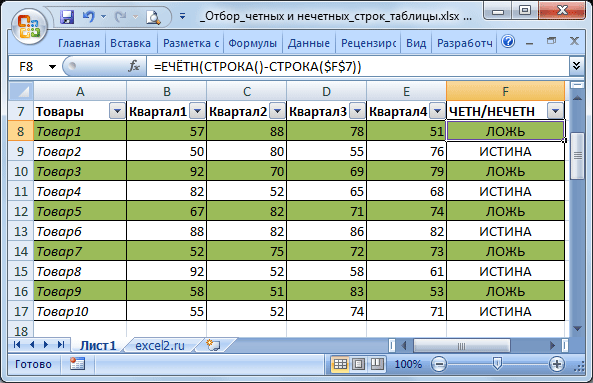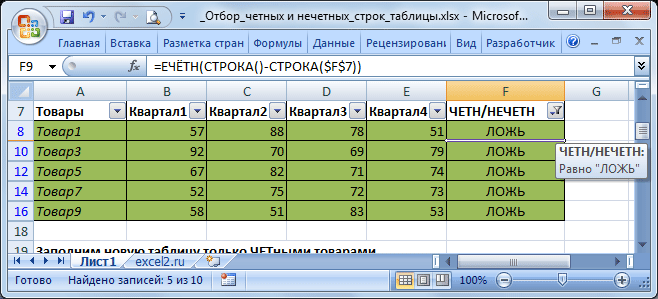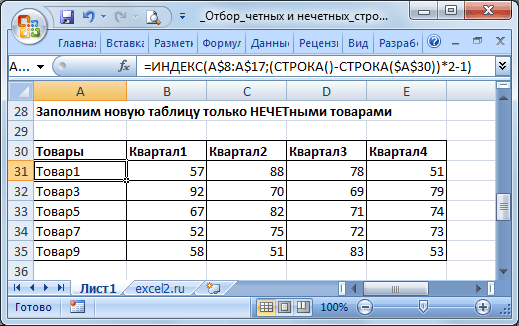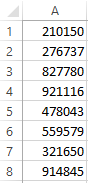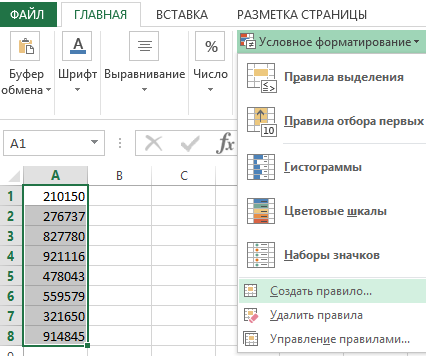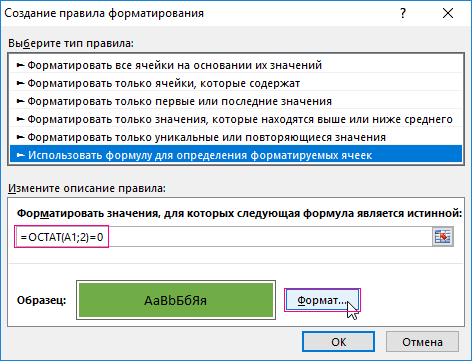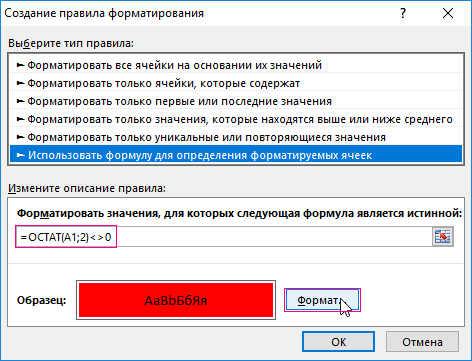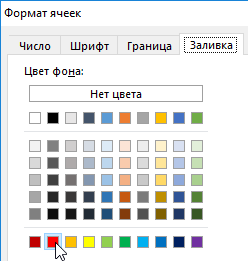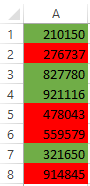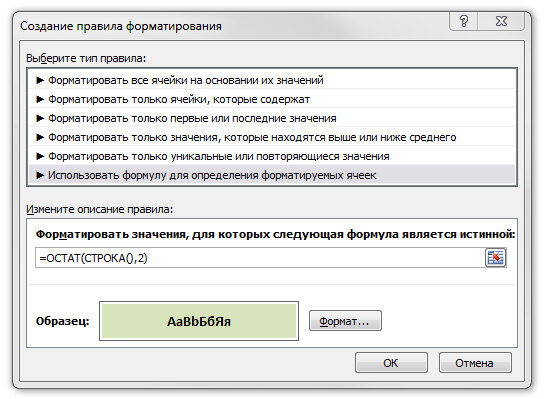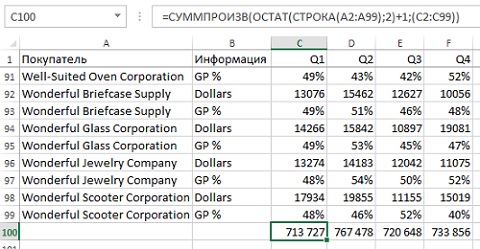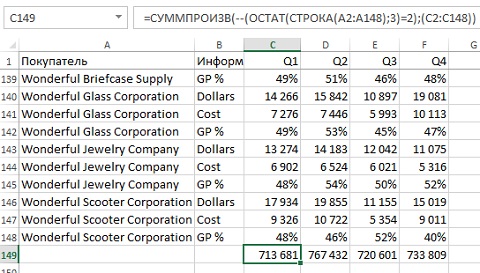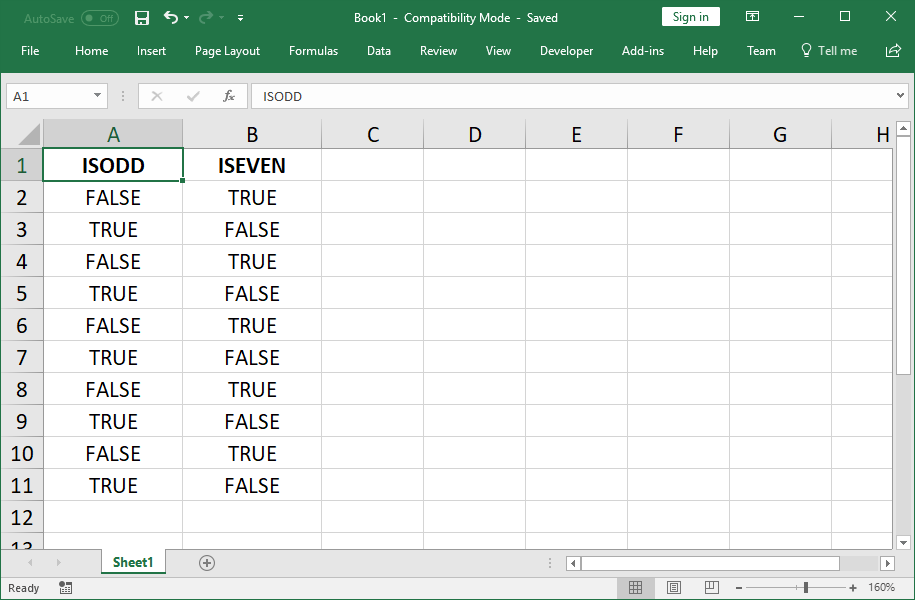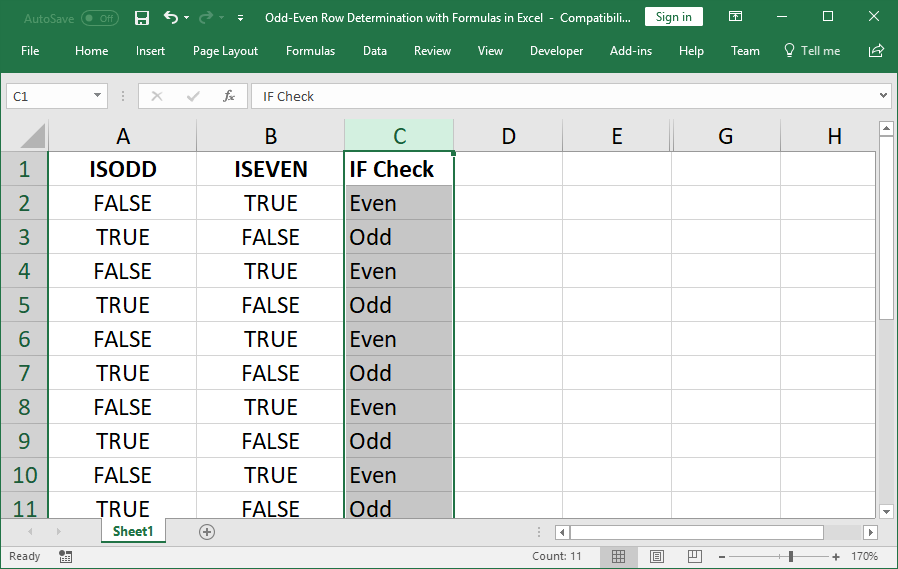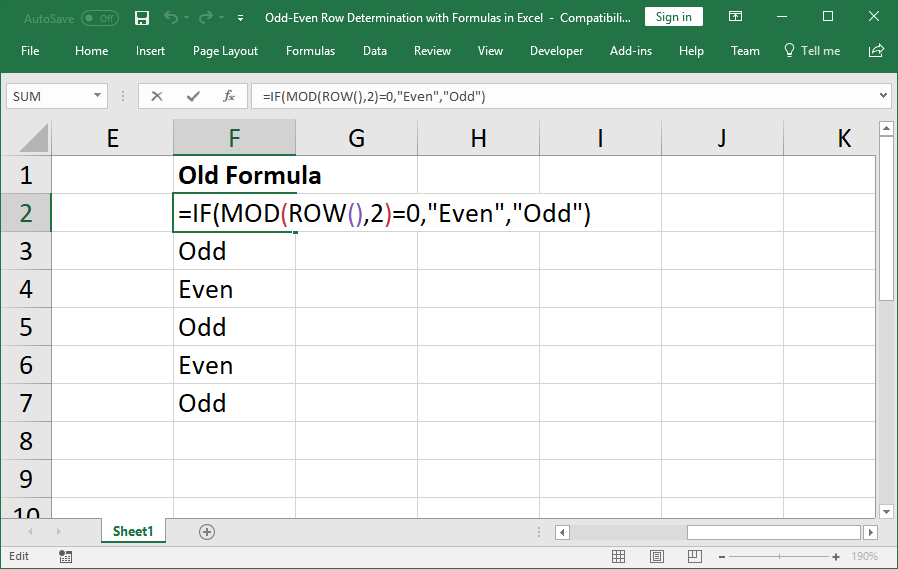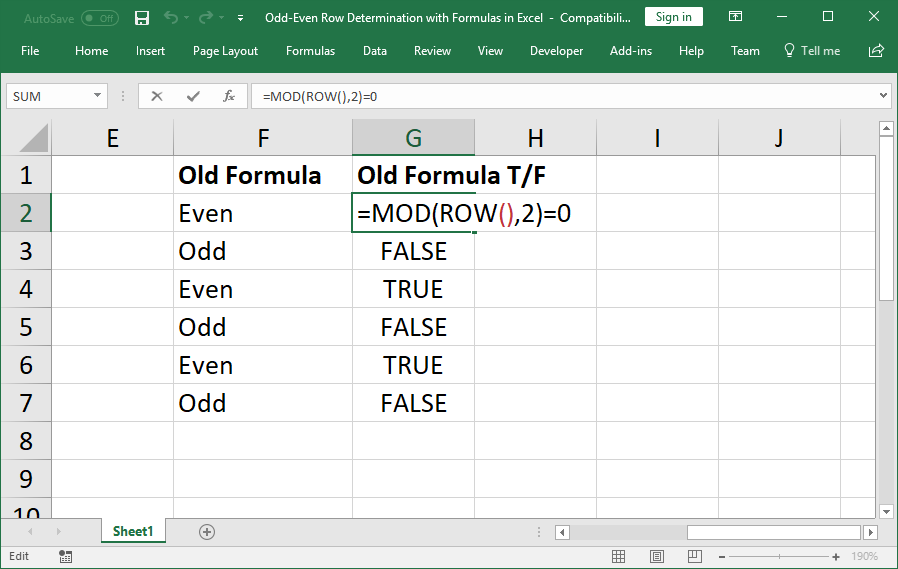Для извлечения из таблицы только четных или нечетных строк можно использовать формулы и
Автофильтр
.
Пусть имеется исходная таблица с объемами продаж товаров по кварталам.
Нам требуется отобразить только четные или нечетные строки.
Примечание
: О выделении нечетных строк
Условным форматированием
читайте в статье о
Чрезстрочном выделении
.
Автофильтр
Это можно легко сделать с помощью
Автофильтра
в столбце
F
. Для этого в ячейку
F8
введите формулу
=ЕЧЁТН(СТРОКА()-СТРОКА($F$7))
и скопируйте ее вниз. Формула для четных строк таблицы (не листа!) возвращает ИСТИНА.
Теперь с помощью Автофильтра можно выбрать либо четные либо нечетные строки.
Формулы
Выведем четные и нечетные строки с помощью формул.
С помощью формулы
=ИНДЕКС(A$8:A$17;(СТРОКА()-СТРОКА($A$21))*2)
можно отобрать только четные строки из исходной таблицы.
С помощью формулы
=ИНДЕКС(A$8:A$17;(СТРОКА()-СТРОКА($A$30))*2-1)
можно отобрать только нечетные строки.
Содержание
- Отбор четных и нечетных строк таблицы в EXCEL
- Автофильтр
- Формулы
- Как выделить нечетные ячейки в excel
- Отбор четных и нечетных строк таблицы в EXCEL
- Автофильтр
- Формулы
- Как четные и нечетные числа выделить разным цветом в Excel
- Как найти четные числа в Excel
- Функция ОСТАТ в Excel для поиска четных и нечетных чисел
- Трюк №20. Как в Excel выделить строки или столбцы через один или как сделать «зебру» на листе Excel
- Excel. Суммирование значений в четных (или кратных) строках (столбцах)
Отбор четных и нечетных строк таблицы в EXCEL
history 11 апреля 2014 г.
Для извлечения из таблицы только четных или нечетных строк можно использовать формулы и Автофильтр .
Пусть имеется исходная таблица с объемами продаж товаров по кварталам.
Нам требуется отобразить только четные или нечетные строки.
Примечание : О выделении нечетных строк Условным форматированием читайте в статье о Чрезстрочном выделении .
Автофильтр
Это можно легко сделать с помощью Автофильтра в столбце F . Для этого в ячейку F8 введите формулу =ЕЧЁТН(СТРОКА()-СТРОКА($F$7)) и скопируйте ее вниз. Формула для четных строк таблицы (не листа!) возвращает ИСТИНА.
Теперь с помощью Автофильтра можно выбрать либо четные либо нечетные строки.
Формулы
Выведем четные и нечетные строки с помощью формул.
С помощью формулы =ИНДЕКС(A$8:A$17;(СТРОКА()-СТРОКА($A$21))*2) можно отобрать только четные строки из исходной таблицы.
С помощью формулы =ИНДЕКС(A$8:A$17;(СТРОКА()-СТРОКА($A$30))*2-1) можно отобрать только нечетные строки.
Источник
Как выделить нечетные ячейки в excel
Отбор четных и нечетных строк таблицы в EXCEL
Пусть имеется исходная таблица с объемами продаж товаров по кварталам.
Нам требуется отобразить только четные или нечетные строки.
Примечание : О выделении нечетных строк Условным форматированием читайте в статье о Чрезстрочном выделении .
Автофильтр
Это можно легко сделать с помощью Автофильтра в столбце F . Для этого в ячейку F8 введите формулу =ЕЧЁТН(СТРОКА()-СТРОКА($F$7)) и скопируйте ее вниз. Формула для четных строк таблицы (не листа!) возвращает ИСТИНА.
Теперь с помощью Автофильтра можно выбрать либо четные либо нечетные строки.
Формулы
Выведем четные и нечетные строки с помощью формул.
С помощью формулы =ИНДЕКС(A$8:A$17;(СТРОКА()-СТРОКА($A$21))*2) можно отобрать только четные строки из исходной таблицы.
С помощью формулы =ИНДЕКС(A$8:A$17;(СТРОКА()-СТРОКА($A$30))*2-1) можно отобрать только нечетные строки.
Как четные и нечетные числа выделить разным цветом в Excel
Когда нужно приготовить разного рода отчеты, иногда возникает потребность выделить все парные и непарные числа разными цветами. Для решения данной задачи наиболее рациональным способом является условное форматирование.
Как найти четные числа в Excel
Набор четных и нечетных чисел, которые следует автоматически выделить разными цветами:
Допустим парные числа нам нужно выделит зеленым цветом, а непарные – синим.
- Выделите диапазон ячеек A1:A8 и выберите инструмент: «ГЛАВНАЯ»-«Стили»-«Условное форматирование»-«Создать правило».
- Ниже выберите: «Использовать формулу для определения форматируемых ячеек».
- Чтобы найти четное число в Excel ниже введите формулу: =ОСТАТ(A1;2)=0 и нажмите на кнопку «Формат», чтобы задать зеленый цвет заливки ячеек. И нажмите ОК на всех открытых окнах.
- Чтобы додать второе условие, не снимая выделения с диапазона A1:A8, снова выбираем инструмент: «ГЛАВНАЯ»-«Стили»-«Условное форматирование»-«Создать правило»-«Использовать формулу для определения форматируемых ячеек».
- В поле ввода введите формулу: =ОСТАТ(A1;2)0 и нажмите на кнопку «Формат», чтобы задать синий цвет заливки ячеек. И нажмите ОК на всех открытых окнах.
- К одному и тому же диапазону должно быть применено 2 правила условного форматирования. Чтобы проверить выберите инструмент: «ГЛАВНАЯ»-«Стили»-«Условное форматирование»-«Управление правилами»
Две формулы отличаются только операторами сравнения перед значением 0. Закройте окно диспетчера правил нажав на кнопку ОК.
В результате у нас ячейки, которые содержат непарное число имеют синий цвет заливки, а ячейки с парными числами – зеленый.
Функция ОСТАТ в Excel для поиска четных и нечетных чисел
Функция =ОСТАТ() возвращает остаток от деления первого аргумента на второй. В первом аргументе мы указываем относительную ссылку, так как данные берутся из каждой ячейки выделенного диапазона. В первом правиле условного форматирования мы указываем оператор «равно» =0. Так как любое парное число, разделенное на 2 (второй оператор) имеет остаток от деления 0. Если в ячейке находится парное число формула возвращает значение ИСТИНА и присваивается соответствующий формат. В формуле второго правила мы используем оператор «неравно» 0. Таким образом выделяем синим цветом нечетные числа в Excel. То есть принцип работы второго правила действует обратно пропорционально первому правилу.
Трюк №20. Как в Excel выделить строки или столбцы через один или как сделать «зебру» на листе Excel
Вы определенно встречались с таблицами Excel, в которых цвета строк чередуются. Например, у нечетных строк белый цвет, у четных — серый. Это легко сделать при помощи условного форматирования.
Чередующиеся цвета и тени придают таблице профессиональный вид и упрощают чтение данных. Это форматирование можно наложить вручную, однако, как можно представить (или вспомнить из собственного опыта), это очень долгая задача, требующая постоянного обновления по мере добавления и удаления данных из таблицы. Кроме того, она требует бесконечного терпения. К счастью, условное форматирование может сократить объем необходимого терпения и улучшить ваш профессиональный образ.
Мы будем предполагать, что данные занимают диапазон А1:Н100. Выделите этот диапазон ячеек, начиная с ячейки А1, гарантируя, таким образом, что А1 будет активной ячейкой выделения. Теперь выберите команду Главная → Условное форматирование (Home → Conditional Formatting). В раскрывающемся списке, где вы видите параметр Значение (Cell Value Is), выберите вариант Формула (Formula Is).
В поле Формула (Formula) введите следующую формулу (рис. 2.5): =MOD(ROW();2) , в русской версии Excel: =ОСТАТ(СТРОКА();2) .
Рис. 2.5. Диалоговое окно условного форматирования с формулой для форматирования каждой второй строки в диапазоне
Щелкните кнопку Формат (Format) и выберите форматирование, которое будет применяться к каждой второй строке. Щелкните на кнопке ОК, затем еще раз щелкните на кнопке ОК. Указанный формат будет применен к каждой второй строке в диапазоне А1:Н100. Кроме того, вы должны сэкономить еще немного терпения до конца рабочего дня.
Если форматирование нужно применить к столбцам, а не к строкам, то используйте эту формулу: =MOD(COLUMN();2) , в русском варианте Excel: =ОСТАТ(СТОЛБЕЦ();2) .
Хотя в этом методе указанное форматирование легко и просто применяется к каждой второй строке или столбцу, оно не является динамическим. Строки, не содержащие данных, все также будут содержать форматирование. Это выглядит немного неаккуратно и затрудняет чтение таблицы. Чтобы сделать форматирование каждой второй строки или столбца динамическим, нужно еще немного поработать с формулами.
Снова выделите диапазон А1:Н100, следя за тем, чтобы А1 была активной ячейкой. Выберите команду Главная → Условное форматирование (Home → Conditional Formatting) и в раскрывающемся списке Значение (Cell Value Is) выберите Формула (Formula Is). В поле Формула (Formula) введите следующую формулу: =AND(MOD(ROW();2);COUNTA($A1:$H1)) , в русской версии Excel: =И(ОСТАТ(СТРОКА();2);СЧЁТЗ($А1:$H1)) .
Это работает, так как формула, которую вы указываете для условного форматирования, возвращает результат ИСТИНА (TRUE) или ЛОЖЬ (FALSE). На языке формул Excel 0 имеет булевское значение ЛОЖЬ (FALSE), а число, большее нуля, — значение ИСТИНА (TRUE). Формула =MOD(ROW();2) вернет либо О (ЛОЖЬ), либо число, большее 0. Функция СТРОКА (ROW) — это переменная функция, которая всегда возвращает номер строки для ячейки, в которой находится. Функция ОСТАТ (MOD) возвращает остаток от деления одного числа на другое. В случае наших формул мы делим номер строки на 2, поэтому для всех четных строк будет возвращаться результат О, а для всех нечетных — число, большее 0.
Когда вы помещаете функцию СТРОКА (ROW) и функцию СЧЁТЗ (COUNTA) в функцию И (AND), то для того чтобы функция И (AND) вернула значение ИСТИНА (TRUE), и функция ОСТАТ (MOD), и функция СЧЁТЗ (COUNTA) должны вернуть значение ИСТИНА (TRUE). Функция СЧЁТЗ (COUNTA) подсчитывает все непустые ячейки.
Источник
Excel. Суммирование значений в четных (или кратных) строках (столбцах)
Недавно у меня возникла задача просуммировать значения в каждом третьем столбце. Пример, о котором идет речь, мы рассмотрим позже в силу его сложности, а начнем с более простого случая – найдем сумму значений для всех четных / нечетных строк. Исходные данные представлены на рис. 1 (см. также лист «Пример1» Excel-файла).
Рис. 1. Данные о приходе / уходе [1]
Скачать заметку в формате Word или pdf, примеры в формате Excel
1-й способ. Суммирование четных строк. Более простой для понимания (на мой взгляд), но требующий дополнительной колонки для промежуточных вычислений. Введем в столбец Е формулу =ЕЧЁТН(СТРОКА()), возвращающую значение ИСТИНА, если строка четная, и ЛОЖЬ – если нечетная (рис. 2).
Рис. 2. Определение четности номера строки
После чего применим две формулы условного суммирования (рис. 3)
Рис. 3. Использование функции условного суммирования
Формула СУММЕСЛИ суммирует только те значения из диапазона D3:D46 (Диапазон_суммирования), для которых значение в столбце Е равно ЛОЖЬ. Аналогично для вычисления суммарного расхода в ячейке Н4 используется формула =СУММЕСЛИ(E3:E46;ИСТИНА;D3:D46).
Дополнение от 20.09.15. Еще проще с задачей справится формула =СУММЕСЛИ(C:C; » Приход » ;D:D), которая суммирует только те значения из столбца D, для которых значение в столбце С равно Приход.
2-й способ. Использование формулы массива. Если вы не знакомы с формулами массива, настоятельно рекомендую пройти по ссылке и почитать подробнее. На мой взгляд, работу формул массива кратко можно сформулировать так: формулы массива сначала выполняют действия, прописанные в них, над элементами массива, а потом суммируют эти действия для всех элементов массива (что-то наподобие формулы СУММПРОИЗВ – сумма произведений). Для того чтобы ввести в ячейку формулу массива, надо набрать формулу, а затем одновременно нажать CTRL+SHIFT+ВВОД. Это приведет к тому, что вокруг формулы (см. строку формул на рис. 4) появятся фигурные скобки: < и >. Не пытайтесь ввести скобки с клавиатуры; формула массива не возникнет! 🙂 После редактирования формулы массива (или если вы случайно встали курсором в ячейку с такой формулой), повторно нажмите CTRL+SHIFT+ВВОД.
Рис. 4. Использование формулы массива для суммирования значений в нечетных строках.
Рассмотрим, как действует формула массива в нашем случае (рис. 4):
- СТРОКА(D3) – определяет номер строки для ячейки D3;
- ЕНЕЧЁТ(СТРОКА(D3)) – определяет, является ли номер строки, содержащей ячейку D3, нечетным; если нечетный, возвращает значение ИСТИНА (или единица), если четный – ЛОЖЬ (или ноль);
- ЕНЕЧЁТ(СТРОКА(D3))*D3 – умножает значение, хранящееся в ячейке D3 (536) на значение, полученное на предыдущем шаге;
- <=СУММ(ЕНЕЧЁТ(СТРОКА(D3:D46))*(D3:D46))>– суммирует в диапазоне D3:D46, все значения, полученные на предыдущем шаге, то есть, ЕНЕЧЁТ(СТРОКА(D3))*D3 + ЕНЕЧЁТ(СТРОКА(D4))*D4 + … + ЕНЕЧЁТ(СТРОКА(D46))*D46
Для вычисления суммарного расхода в ячейке Е49 используется формула <=СУММ(ЕЧЁТН(СТРОКА(D3:D46))*(D3:D46))>, которая находит сумму значений в диапазоне D3:D46 только для четных строк.
3-й способ. Подсмотрен у Билла Джелена в его книге Гуру Excel расширяют горизонты: делайте невозможное с Microsoft Excel (рис. 4а). Для подсчета значений в нечетных строках используйте формулу: =СУММПРОИЗВ(ОСТАТ(СТРОКА(A2:A99);2);(C2:C99)). Для полсчета значений в четных строках воспользуйтесь формулой: =СУММПРОИЗВ(ОСТАТ(СТРОКА(A2:A99);2)+1;(C2:C99))
Подробнее о том, как действует последняя формула:
- СТРОКА(А2) – определяет номер строки для ячейки А2;
- ОСТАТ(СТРОКА(A2;2) – определяет остаток от деления значения, полученного на предыдущем шаге, на двойку; понятно, что для четных строк ОСТАТОК() будет равен нулю, а для нечетных – единице;
- ОСТАТ(СТРОКА(A2;2)+1 – прибавляет единицу к предыдущему результату; теперь для четных строк значение 1, а для нечетных – 0;
- Далее значение 1 или 0 умножается на значение в ячейке С2; т.е., значения в четных строках столбца С равны сами себе, а в нечетных – нулю;
- СУММПРОИЗВ() суммирует значения в столбце С только в четных строках.
Рис. 4а. Функция СУММПРОИЗВ для суммирования значений в четных строках
Для суммирования значений в четных строках также подойдут формулы (см. Excel-файл, лист «Рис. 4а»):
=СУММПРОИЗВ(ОСТАТ(СТРОКА(2:99);2)+1;(D2:D99)); не обязательно указывать буквы для вычисления номера строки;
=СУММПРОИЗВ( — — (ОСТАТ(СТРОКА(C2:C99);2)=0);(E2:E99)); если строка четная, то ОСТАТ()=0, т.е. этот фрагмент формулы вернет значение ИСТИНА, а операция минус минус, вернет значение 1;
=СУММПРОИЗВ(ОСТАТ(СТРОКА(A1:A98);2);(F2:F99)); вы просто сместили фрагмент формулы, определяющий 1/0, на строку выше.
Вернемся к более общей задаче – суммирование строк (столбцов) кратных n (рис. 5; см. также лист «Пример2» Excel-файла). Задача – найти сумму запасов, то есть сумму по строке 23 для всех столбцов с заголовком «Запасы».
Рис. 5. Суммирование значений в каждом третьем столбце
Рассмотрим, как работает формула массива во втором примере (рис. 5):
- СТОЛБЕЦ(B23) – определяет номер столбца для ячейки В23;
- ОСТАТ(СТОЛБЕЦ(B23);3) – определяет, остаток от деления номера столбца на 3;
- ЕСЛИ(ОСТАТ(СТОЛБЕЦ(B23);3)=2;1;0) – если остаток равен двум, функция ЕСЛИ возвращает значение 1; если не равен – 0;
- ЕСЛИ(ОСТАТ(СТОЛБЕЦ(B23);3)=2;1;0)*B23 – умножает значение, хранящееся в ячейке В23 (1) на значение, полученное на предыдущем шаге;
- <=СУММ(ЕСЛИ(ОСТАТ(СТОЛБЕЦ(B23:BX23);3)=2;1;0)*B23:BX23)>– суммирует в диапазоне В23:ВХ23, все значения, полученные на предыдущем шаге, то есть, ЕСЛИ(ОСТАТ(СТОЛБЕЦ(B23);3)=2;1;0)*B23 + ЕСЛИ(ОСТАТ(СТОЛБЕЦ(С23);3)=2;1;0)*С23 + ЕСЛИ(ОСТАТ(СТОЛБЕЦ(D23);3)=2;1;0)*D23 + … + ЕСЛИ(ОСТАТ(СТОЛБЕЦ(BХ23);3)=2;1;0)*BХ23.
2-й способ. Также подсмотрен у Билла Джелена. Для суммирования значений в каждой третьей строке воспользуйтесь формулой: =СУММПРОИЗВ( — — (ОСТАТ(СТРОКА(A2:A148);3)=2);(C2:C148)).
Рис. 5а. Функция СУММПРОИЗВ для суммирования значений в каждой третьей строке
Подробнее о том, как действует эта формула:
- СТРОКА(А2) – определяет номер строки для ячейки А2;
- ОСТАТ(СТРОКА(A2);3) – определяет остаток от деления значения, полученного на предыдущем шаге, на тройку;
- ОСТАТ(СТРОКА(A2);3)=2 – возвращает ИСТИНА, если остаток от деления равен 2 и ЛОЖЬ, если равен 0 или 1;
- Операция минус минус конвертит логические значения ИСТИНА/ЛОЖЬ в числовые 1/0;
- СУММПРОИЗВ() суммирует значения в столбце С только для тех строки, которые вернули значение 1 на предыдущем шаге.
[1] Данные оформлены весьма симпатично для их просмотра, но очень неудобно для дальнейшей обработки. По возможности оформляйте исходные данные в форме, приемлемой для последующей их обработки сводными таблицами. На эту тему рекомендую замечательную книгу: Билл Джелен, Майкл Александер «Сводные таблицы в Microsoft Excel 2010». Если бы данные были оформлены соответствующим образом, никаких ухищрений не понадобилось бы. Данные можно было бы обработать стандартными сводными таблицами.
Источник
Formulas to determine if the current cell is odd or even; this allows you to perform specific calculations, value incrementing, row shading using conditional formatting, and more.
Sections:
Odd & Even Row Formula (Newer Excel Versions)
Odd & Even Row Formula (Excel 2002 and Earlier)
Additional Examples
Notes
Odd & Even Row Formula (Newer Excel Versions)
Check if current row is odd:
=ISODD(ROW())ISODD is the function that checks if a number is odd or even. Returns TRUE for odd rows and FALSE for even rows.
ROW returns the row number of a cell. If you leave the ROW function empty, without an argument, like in this example, it references the row where you put the function; however, you can also include a range reference in the function and it will then return the number of the row for that range reference.
Check if current row is even:
=ISEVEN(ROW())ISEVEN is the function that checks if a number is odd or even. Returns FALSE for odd rows and TRUE for even rows.
ROW returns the row number of a cell. If you leave the ROW function empty, without an argument, like in this example, it references the row where you put the function; however, you can also include a range reference in the function and it will then return the number of the row for that range reference.
One Formula to Check Even/Odd Rows
It doesn’t matter which one of the above formulas you use, both of them will return alternating TRUE/FALSE values for a range.
If you input them into Excel and copy them down, it will look like this:
Add Some Logic
If you want to do something specific with odd/even rows, you can wrap the above functions inside of an IF statement like this:
=IF(ISEVEN(ROW()),"Even","Odd")This example outputs Even for even rows and Odd for odd rows, but you can make it do whatever you want.
Odd & Even Row Formula (Excel 2002 and Earlier)
In earlier versions of Excel, you didn’t have the ISODD and ISEVEN functions and you had to use the MOD() function along with a little programming type logic.
=IF(MOD(ROW(),2)=0,"Even","Odd")ROW function returns the row of a cell. If you leave the ROW function empty, without an argument, it references the row where you put the function; however, you can also include a range reference in the function and it will then return the number of the row for that range reference.
MOD is the function that really does the magic here and, though it looks scary, it’s pretty simple. The MOD function returns the remainder after a number is divided by another number. In this case it will divide the current row number by 2; if it is able to divide the number by 2 without having a remainder, then you know it is an even number, and, in this case, an even row.
The formula logic knows that the row is even because, it takes the result of the MOD function, the remainder after division, and then checks if it is equal to 0 or not. If there is no remaineder, then that is the same as 0, which is checked for in the =0 part of the formula, and Excel will output the TRUE argument from the IF statement.
Output True/False Simple Formula
You don’t have to use an IF statement if you just want to get TRUE and FALSE values in Excel.
=MOD(ROW(),2)=0Change the 0 to a 1 if you want it to return false for even rows.
Additional Examples
Increment a Value Every X Number of Rows in Excel
Shade Every Other Row in Excel Quickly
Sum Values from Every X Number of Rows in Excel
Notes
These are simple examples that will allow you to further build-out formulas that can do powerful things in Excel, such as incrementing numbers based on the row, shading rows using conditional formatting, and more.
Download the attached workbook to get these examples in Excel.
Similar Content on TeachExcel
Convert Column Number to Letter Using a Formula in Excel
Tutorial:
How to get a column letter from a number in Excel using a simple formula.
This is an …
Complex Structured References (Table Formulas) in Excel
Tutorial:
How to use complex structured references, table formulas, in Excel.
If you don’t already…
Calculate Hours Worked — Day or Night Shift & Breaks in Excel
Tutorial: Single simple formula to calculate the hours worked for a day shift or night shift and inc…
Regular Expression Search Formula in Excel — Regex
Tutorial: Part 1 — Regular Expression Match Formula in Excel (No VBA)
Part 2 — Complete Excel Reg…
5 Tips for Evaluating Complex Formulas in Excel
Tutorial:
5 simple tips to evaluate any complex formula in Excel!
These tips combine to give you th…
Hide Formulas in Excel
Tutorial:
How to hide a formula in Excel so that a user cannot see it, select it, or change it — th…
Subscribe for Weekly Tutorials
BONUS: subscribe now to download our Top Tutorials Ebook!
Пусть имеется исходная таблица с объемами продаж товаров по кварталам.
Нам требуется отобразить только четные или нечетные строки.
Примечание : О выделении нечетных строк Условным форматированием читайте в статье о Чрезстрочном выделении .
Автофильтр
Это можно легко сделать с помощью Автофильтра в столбце F . Для этого в ячейку F8 введите формулу =ЕЧЁТН(СТРОКА()-СТРОКА($F$7)) и скопируйте ее вниз. Формула для четных строк таблицы (не листа!) возвращает ИСТИНА.
Теперь с помощью Автофильтра можно выбрать либо четные либо нечетные строки.
Формулы
Выведем четные и нечетные строки с помощью формул.
С помощью формулы =ИНДЕКС(A$8:A$17;(СТРОКА()-СТРОКА($A$21))*2) можно отобрать только четные строки из исходной таблицы.
С помощью формулы =ИНДЕКС(A$8:A$17;(СТРОКА()-СТРОКА($A$30))*2-1) можно отобрать только нечетные строки.
Как четные и нечетные числа выделить разным цветом в Excel
Когда нужно приготовить разного рода отчеты, иногда возникает потребность выделить все парные и непарные числа разными цветами. Для решения данной задачи наиболее рациональным способом является условное форматирование.
Как найти четные числа в Excel
Набор четных и нечетных чисел, которые следует автоматически выделить разными цветами:
Допустим парные числа нам нужно выделит зеленым цветом, а непарные – синим.
- Выделите диапазон ячеек A1:A8 и выберите инструмент: «ГЛАВНАЯ»-«Стили»-«Условное форматирование»-«Создать правило».
- Ниже выберите: «Использовать формулу для определения форматируемых ячеек».
- Чтобы найти четное число в Excel ниже введите формулу: =ОСТАТ(A1;2)=0 и нажмите на кнопку «Формат», чтобы задать зеленый цвет заливки ячеек. И нажмите ОК на всех открытых окнах.
- Чтобы додать второе условие, не снимая выделения с диапазона A1:A8, снова выбираем инструмент: «ГЛАВНАЯ»-«Стили»-«Условное форматирование»-«Создать правило»-«Использовать формулу для определения форматируемых ячеек».
- В поле ввода введите формулу: =ОСТАТ(A1;2)0 и нажмите на кнопку «Формат», чтобы задать синий цвет заливки ячеек. И нажмите ОК на всех открытых окнах.
- К одному и тому же диапазону должно быть применено 2 правила условного форматирования. Чтобы проверить выберите инструмент: «ГЛАВНАЯ»-«Стили»-«Условное форматирование»-«Управление правилами»
Две формулы отличаются только операторами сравнения перед значением 0. Закройте окно диспетчера правил нажав на кнопку ОК.
В результате у нас ячейки, которые содержат непарное число имеют синий цвет заливки, а ячейки с парными числами – зеленый.
Функция ОСТАТ в Excel для поиска четных и нечетных чисел
Функция =ОСТАТ() возвращает остаток от деления первого аргумента на второй. В первом аргументе мы указываем относительную ссылку, так как данные берутся из каждой ячейки выделенного диапазона. В первом правиле условного форматирования мы указываем оператор «равно» =0. Так как любое парное число, разделенное на 2 (второй оператор) имеет остаток от деления 0. Если в ячейке находится парное число формула возвращает значение ИСТИНА и присваивается соответствующий формат. В формуле второго правила мы используем оператор «неравно» 0. Таким образом выделяем синим цветом нечетные числа в Excel. То есть принцип работы второго правила действует обратно пропорционально первому правилу.
Трюк №20. Как в Excel выделить строки или столбцы через один или как сделать «зебру» на листе Excel
Вы определенно встречались с таблицами Excel, в которых цвета строк чередуются. Например, у нечетных строк белый цвет, у четных — серый. Это легко сделать при помощи условного форматирования.
Чередующиеся цвета и тени придают таблице профессиональный вид и упрощают чтение данных. Это форматирование можно наложить вручную, однако, как можно представить (или вспомнить из собственного опыта), это очень долгая задача, требующая постоянного обновления по мере добавления и удаления данных из таблицы. Кроме того, она требует бесконечного терпения. К счастью, условное форматирование может сократить объем необходимого терпения и улучшить ваш профессиональный образ.
Мы будем предполагать, что данные занимают диапазон А1:Н100. Выделите этот диапазон ячеек, начиная с ячейки А1, гарантируя, таким образом, что А1 будет активной ячейкой выделения. Теперь выберите команду Главная → Условное форматирование (Home → Conditional Formatting). В раскрывающемся списке, где вы видите параметр Значение (Cell Value Is), выберите вариант Формула (Formula Is).
В поле Формула (Formula) введите следующую формулу (рис. 2.5): =MOD(ROW();2) , в русской версии Excel: =ОСТАТ(СТРОКА();2) .
Рис. 2.5. Диалоговое окно условного форматирования с формулой для форматирования каждой второй строки в диапазоне
Щелкните кнопку Формат (Format) и выберите форматирование, которое будет применяться к каждой второй строке. Щелкните на кнопке ОК, затем еще раз щелкните на кнопке ОК. Указанный формат будет применен к каждой второй строке в диапазоне А1:Н100. Кроме того, вы должны сэкономить еще немного терпения до конца рабочего дня.
Если форматирование нужно применить к столбцам, а не к строкам, то используйте эту формулу: =MOD(COLUMN();2) , в русском варианте Excel: =ОСТАТ(СТОЛБЕЦ();2) .
Хотя в этом методе указанное форматирование легко и просто применяется к каждой второй строке или столбцу, оно не является динамическим. Строки, не содержащие данных, все также будут содержать форматирование. Это выглядит немного неаккуратно и затрудняет чтение таблицы. Чтобы сделать форматирование каждой второй строки или столбца динамическим, нужно еще немного поработать с формулами.
Снова выделите диапазон А1:Н100, следя за тем, чтобы А1 была активной ячейкой. Выберите команду Главная → Условное форматирование (Home → Conditional Formatting) и в раскрывающемся списке Значение (Cell Value Is) выберите Формула (Formula Is). В поле Формула (Formula) введите следующую формулу: =AND(MOD(ROW();2);COUNTA($A1:$H1)) , в русской версии Excel: =И(ОСТАТ(СТРОКА();2);СЧЁТЗ($А1:$H1)) .
Это работает, так как формула, которую вы указываете для условного форматирования, возвращает результат ИСТИНА (TRUE) или ЛОЖЬ (FALSE). На языке формул Excel 0 имеет булевское значение ЛОЖЬ (FALSE), а число, большее нуля, — значение ИСТИНА (TRUE). Формула =MOD(ROW();2) вернет либо О (ЛОЖЬ), либо число, большее 0. Функция СТРОКА (ROW) — это переменная функция, которая всегда возвращает номер строки для ячейки, в которой находится. Функция ОСТАТ (MOD) возвращает остаток от деления одного числа на другое. В случае наших формул мы делим номер строки на 2, поэтому для всех четных строк будет возвращаться результат О, а для всех нечетных — число, большее 0.
Когда вы помещаете функцию СТРОКА (ROW) и функцию СЧЁТЗ (COUNTA) в функцию И (AND), то для того чтобы функция И (AND) вернула значение ИСТИНА (TRUE), и функция ОСТАТ (MOD), и функция СЧЁТЗ (COUNTA) должны вернуть значение ИСТИНА (TRUE). Функция СЧЁТЗ (COUNTA) подсчитывает все непустые ячейки.
Excel для Microsoft 365 Excel для Microsoft 365 для Mac Excel для Интернета Excel 2021 Excel 2021 для Mac Excel 2019 Excel 2019 для Mac Excel 2016 Excel 2016 для Mac Excel 2013 Excel 2010 Excel 2007 Excel для Mac 2011 Excel Starter 2010 Еще…Меньше
В этой статье описаны синтаксис формулы и использование функции ЕЛЕН
в Microsoft Excel.
Описание
Возвращает значение ИСТИНА, если число четное, и значение ЛОЖЬ, если число нечетное.
Синтаксис
ЕЧЁТН(число)
Аргументы функции ЕЧЁТН описаны ниже.
-
Число Обязательный. Проверяемое значение. Если число не является целым, оно усекается.
Замечания
Если число не является числом, isEVEN возвращает #VALUE! значение ошибки #ЗНАЧ!.
Пример
Скопируйте образец данных из следующей таблицы и вставьте их в ячейку A1 нового листа Excel. Чтобы отобразить результаты формул, выделите их и нажмите клавишу F2, а затем — клавишу ВВОД. При необходимости измените ширину столбцов, чтобы видеть все данные.
|
Формула |
Описание |
Результат |
|
=ЕЧЁТН(-1) |
Проверяет, является ли число -1 четным |
ЛОЖЬ |
|
=ЕЧЁТН(2,5) |
Проверяет, является ли число 2,5 четным. Дробная часть (0,5) усекается, поэтому проверяется число 2. |
ИСТИНА |
|
=ЕЧЁТН(5) |
Проверяет, является ли число 5 четным. |
ЛОЖЬ |
|
=ЕЧЁТН(0) |
Нуль (0) считается четным. |
ИСТИНА |
|
23.12.2011 |
Проверяет дату в ячейке A6. Десятичное представление даты 23.12.2011 — 40900. |
ИСТИНА |